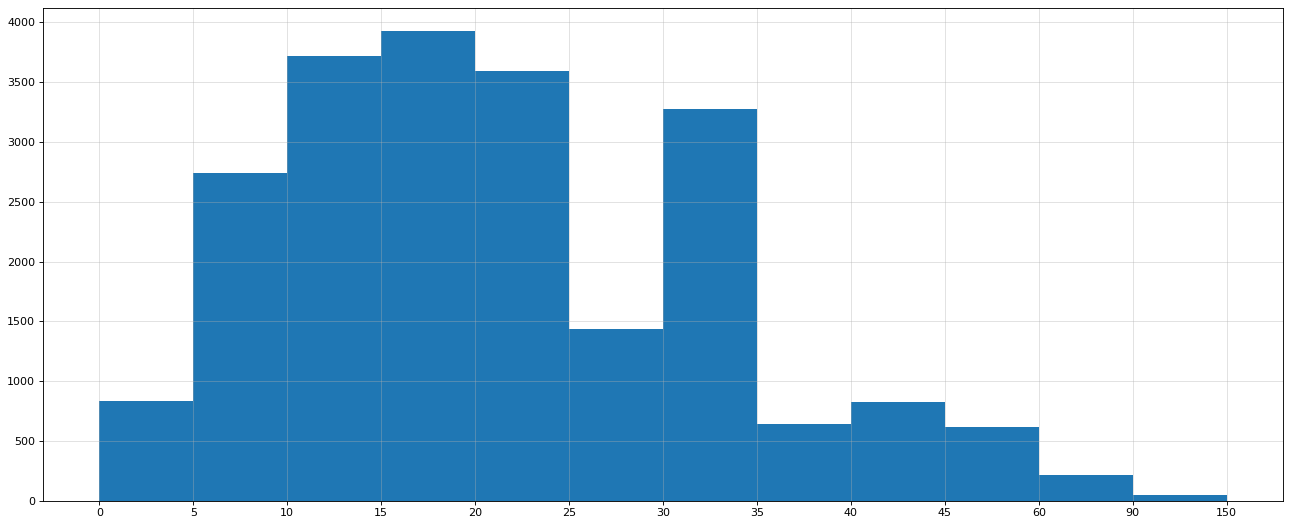1. matplotlib绘图库
1.1 什么是matplotlib
matplotlib是一个Python的2D绘图库,它以各种硬拷贝格式和跨平台的交互式环境生成出版质量级别的图形。是最流行的Python底层绘图库,主要做数据可视化图表,名字取材于MATLAB,模仿MATLAB构建。
1.2 安装matplotlib
python -m pip install -U pip setuptools
python -m pip install matplotlib
在cmd窗口下,执行此命令。
1.3 基本使用
假设一天中每隔两个小时(range(2,26,2))的气温(℃)分别是[15,13,14.5,17,20,25,26,26,27,22,18,15],我们现在使用matplotlib画一个折线图。
#导入pyplot from matplotlib import pyplot as plt #数据在x轴的位置,是一个可迭代对象 x = range(2,26,2) #数据在y轴的位置,是一个可迭代对象 y = [15,13,14.5,17,20,25,26,26,24,22,18,15] #x轴和y轴的数据一起组成了所有要绘制出的坐标 #分别是(2,15),(4,13)(6,14.5)... #传入x和y,通过plot绘制出折线图 plt.plot(x,y) #在执行程序的时候展示图形 plt.show()
运行结果:
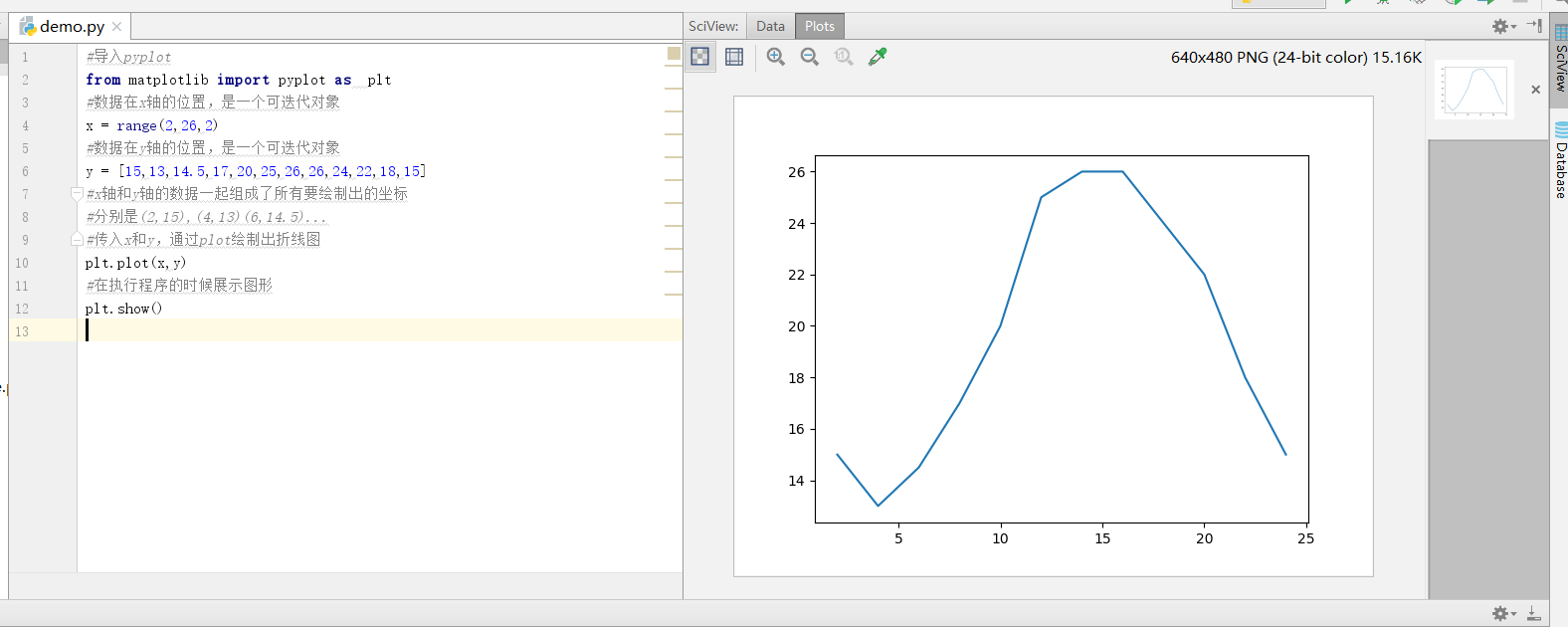
我们看一下图形,可以看到存在几个问题。
- 设置图片大小(高清图片)。
- 保存到本地。
- 描述信息,比如x轴和y轴表示什么,这个图表示什么。
- 调整x或者y的刻度的间距。
- 线条的样式(例如颜色,透明度等)。
- 标记出特殊的点(例如最高点和最低点)。
- 给图片添加一个水印(防伪、防盗用)。
1.4 解决存在的问题
1.4.1 设置图片大小及保存
我们可以通过figure方法来控制图片的大小。
Figure图形图标的意思,在这里指的就是我们画的图。通过实例化一个figure并且传递参数,能够在后台自动使用该figure实例。在图像模糊的时候可以传入dpi参数,让图片更加清晰。
调用savefig方法保存图片,可以保存为svg这种矢量图格式,放大不会有锯齿。
# coding=utf-8 from matplotlib import pyplot as plt x = range(2,26,2) y = [15,13,14.5,17,20,25,26,26,27,22,18,15] #设置图片大小 plt.figure(figsize=(20,8),dpi=80) #绘图 plt.plot(x,y) #保存 plt.savefig("./sig_size.png") #展示图形 plt.show()
运行结果:
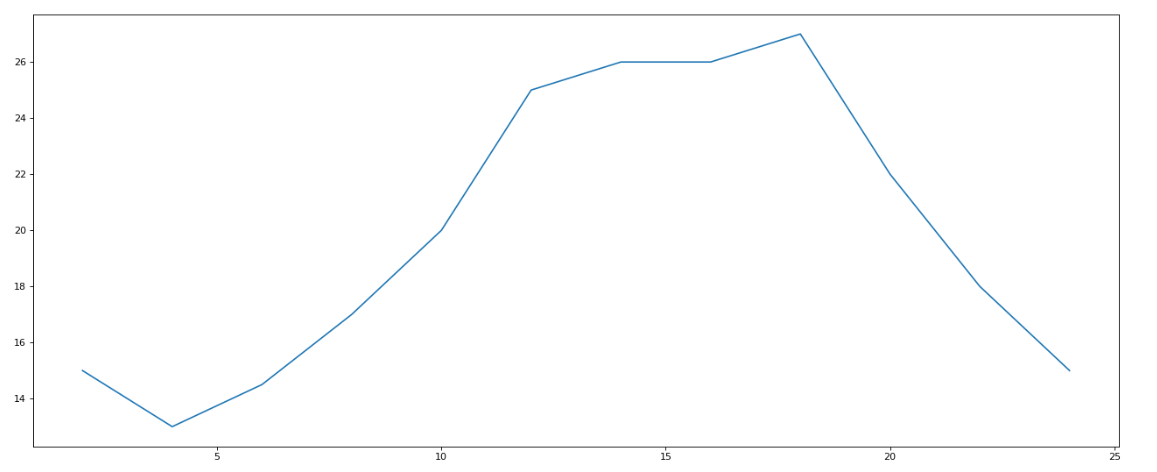
这样图片的大小及保存的问题就解决了。
1.4.2 调整x或者y轴上的刻度
我们可以看到刻度并不精确,所以我们就要设置x轴和y轴的刻度了。
使用xticks和yticks,这两个的传值可以迭代。
# coding=utf-8 from matplotlib import pyplot as plt x = range(2,26,2) y = [15,13,14.5,17,20,25,26,26,27,22,18,15] #设置图片大小 plt.figure(figsize=(20,8),dpi=80) plt.xticks(x) #绘图 plt.plot(x,y) #保存 plt.savefig("./sig_size.png") #展示图形 plt.show()
运行结果:
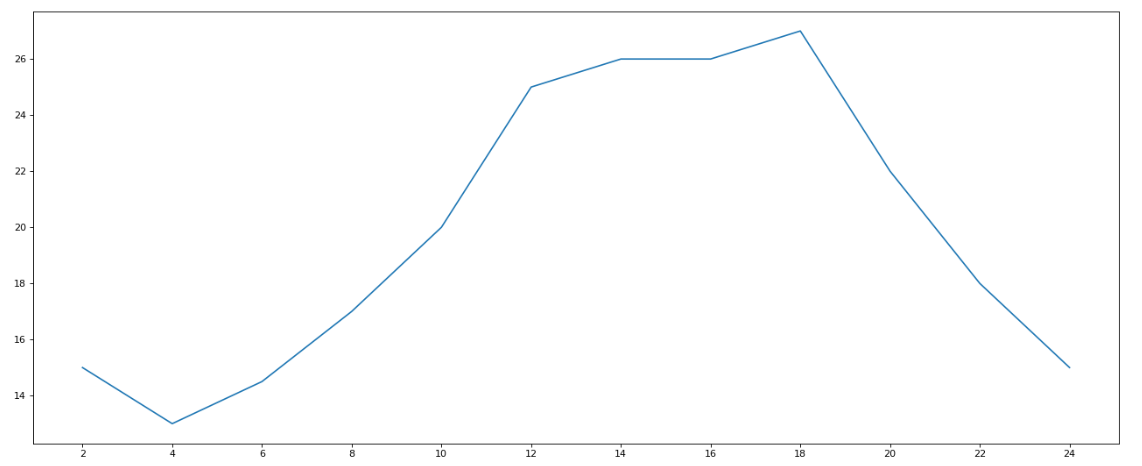
我们可以看到图形已经精确很多了,但是还不够,所以我们要继续精确。
# coding=utf-8 from matplotlib import pyplot as plt x = range(2,26,2) y = [15,13,14.5,17,20,25,26,26,27,22,18,15] #设置图片大小 plt.figure(figsize=(20,8),dpi=80) plt.xticks(range(2,25)) #绘图 plt.plot(x,y) #保存 plt.savefig("./sig_size.png") #展示图形 plt.show()
运行结果:
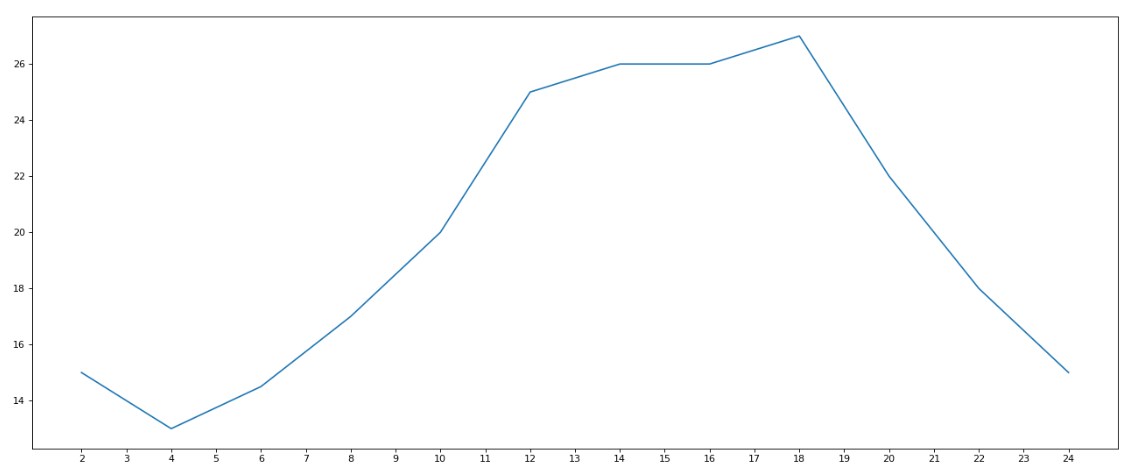
我们想要再精确就有些麻烦了,因为range方法不能传入小数,否则会报错,所以我们只能换一种方法来表示了。
# coding=utf-8 from matplotlib import pyplot as plt x = range(2,26,2) y = [15,13,14.5,17,20,25,26,26,27,22,18,15] #设置图片大小 plt.figure(figsize=(20,8),dpi=80) #设置x轴的刻度 _xtick_labels = [i/2 for i in range(4,49)] plt.xticks(_xtick_labels) #绘图 plt.plot(x,y) #保存 plt.savefig("./sig_size.png") #展示图形 plt.show()
运行结果:
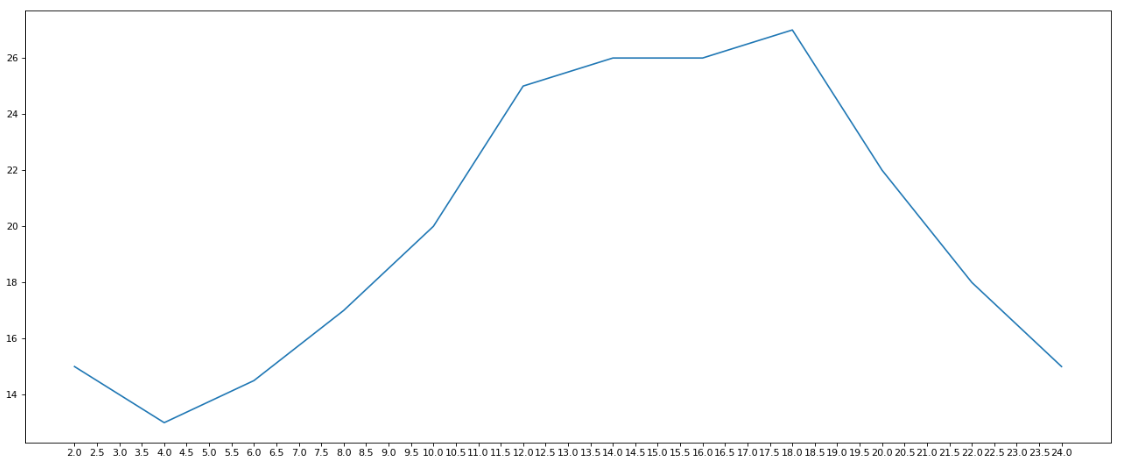
这个时候刻度又太密了,所以我们还是将x轴和y轴一起修改。
# coding=utf-8 from matplotlib import pyplot as plt x = range(2,26,2) y = [15,13,14.5,17,20,25,26,26,27,22,18,15] #设置图片大小 plt.figure(figsize=(20,8),dpi=80) #设置x轴的刻度 plt.xticks(range(2,25)) #设置y轴的刻度 plt.yticks(range(min(y),max(y)+1)) #绘图 plt.plot(x,y) #保存 plt.savefig("./sig_size.png") #展示图形 plt.show()
运行结果:
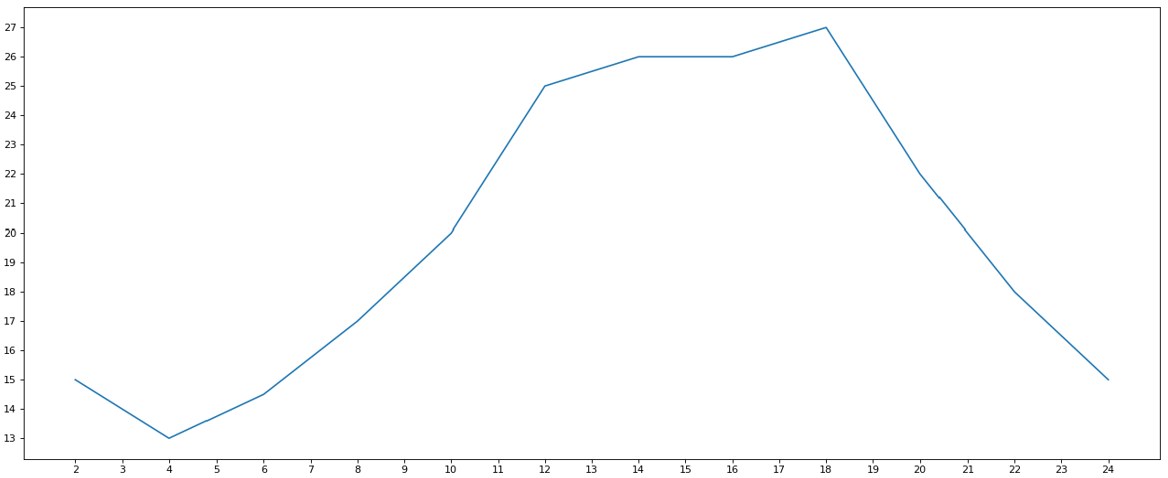
这样效果就比较不错了。
1.4.3 设置中文显示
matplotlib默认不支持中文字符,因为默认的英文字体无法显示汉字。
所以我们要修改matplotlib的默认字体。
# coding=utf-8 from matplotlib import pyplot as plt import random plt.rcParams['font.sans-serif']=['SimHei'] x = range(0,120) y = [random.randint(20,35) for i in range(120)] plt.figure(figsize=(20,8),dpi=80) plt.plot(x,y) #调整x轴的刻度 _xtick_labels = ["10点{}分".format(i) for i in range(60)] _xtick_labels += ["11点{}分".format(i) for i in range(60)] #取步长,数字和字符串一一对应,数据的长度一样 plt.xticks(list(x)[::3],_xtick_labels[::3],rotation=45) #rotaion旋转的度数 #添加描述信息 plt.xlabel("时间") plt.ylabel("温度 单位(℃)") plt.title("10点到12点每分钟的气温变化情况") plt.show()
运行结果:

1.4.4 其他问题
# coding=utf-8 from matplotlib import pyplot as plt plt.rcParams['font.sans-serif']=['SimHei'] y_1 = [1,0,1,1,2,4,3,2,3,4,4,5,6,5,4,3,3,1,1,1] y_2 = [1,0,3,1,2,2,3,3,2,1 ,2,1,1,1,1,1,1,1,1,1] x = range(11,31) #设置图形大小 plt.figure(figsize=(20,8),dpi=80) plt.plot(x,y_1,label="自己",color="#F08080") plt.plot(x,y_2,label="同桌",color="#DB7093",linestyle="--") #设置x轴刻度 _xtick_labels = ["{}岁".format(i) for i in x] plt.xticks(x,_xtick_labels) # plt.yticks(range(0,9)) #绘制网格 plt.grid(alpha=0.4,linestyle=':') #添加图例 plt.legend(loc="upper left") #展示 plt.show()
运行结果:
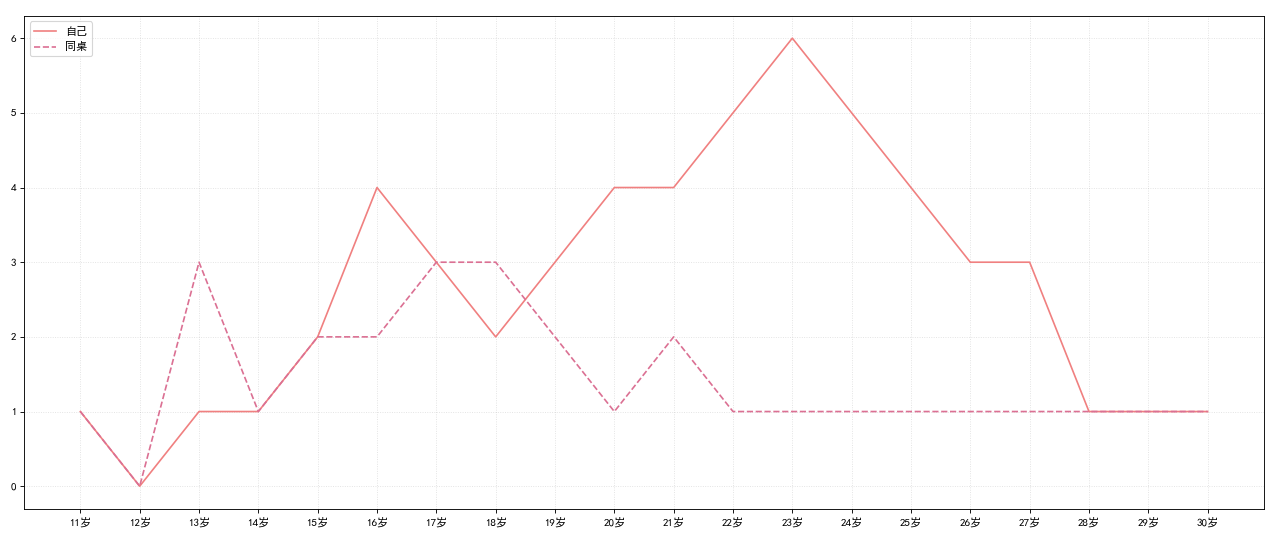
1.5 散点图
假设我们获得了某地区3月和10月每天白天的最高气温,那么我们如何寻找出气温和随时间变化的某种规律呢。
# coding=utf-8 from matplotlib import pyplot as plt plt.rcParams['font.sans-serif']=['SimHei'] y_3 = [11,17,16,11,12,11,12,6,6,7,8,9,12,15,14,17,18,21,16,17,20,14,15,15,15,19,21,22,22,22,23] y_10 = [26,26,28,19,21,17,16,19,18,20,20,19,22,23,17,20,21,20,22,15,11,15,5,13,17,10,11,13,12,13,6] x_3 = range(1,32) x_10 = range(51,82) #设置图形大小 plt.figure(figsize=(20,8),dpi=80) #使用scatter方法绘制散点图,和之前绘制折线图的唯一区别 plt.scatter(x_3,y_3,label="3月份") plt.scatter(x_10,y_10,label="10月份") #调整x轴的刻度 _x = list(x_3)+list(x_10) _xtick_labels = ["3月{}日".format(i) for i in x_3] _xtick_labels += ["10月{}日".format(i-50) for i in x_10] plt.xticks(_x[::3],_xtick_labels[::3],rotation=45) #添加图例 plt.legend(loc="upper left") #添加描述信息 plt.xlabel("时间") plt.ylabel("温度") plt.title("标题") #展示 plt.show()
运行结果:
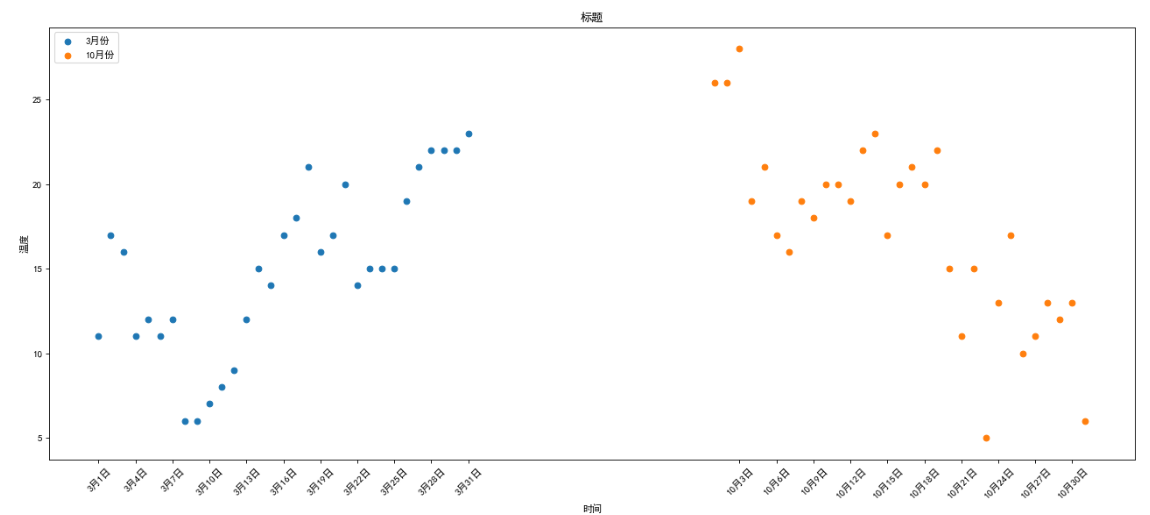
1.6 条形图
1.6.1 竖着的条形图
假设我们获取到了2017年内地电影票房前20的电影和电影票房数据,那么如何更加直观的展示该数据呢。
# coding=utf-8 from matplotlib import pyplot as plt plt.rcParams['font.sans-serif']=['SimHei'] a = ["战狼2","速度与激情8","功夫瑜伽","西游伏妖篇","变形金刚5:最后的骑士","摔跤吧!爸爸","加勒比海盗5:死无对证","金刚:骷髅岛","极限特工:终极回归","生化危机6:终章","乘风破浪","神偷奶爸3","智取威虎山","大闹天竺","金刚狼3:殊死一战","蜘蛛侠:英雄归来","悟空传","银河护卫队2","情圣","新木乃伊",] b=[56.01,26.94,17.53,16.49,15.45,12.96,11.8,11.61,11.28,11.12,10.49,10.3,8.75,7.55,7.32,6.99,6.88,6.86,6.58,6.23] #设置图形大小 plt.figure(figsize=(20,15),dpi=80) #绘制条形图 plt.bar(range(len(a)),b,width=0.3) #设置字符串到x轴 plt.xticks(range(len(a)),a,rotation=90) plt.savefig("./movie.png") plt.show()
运行结果:
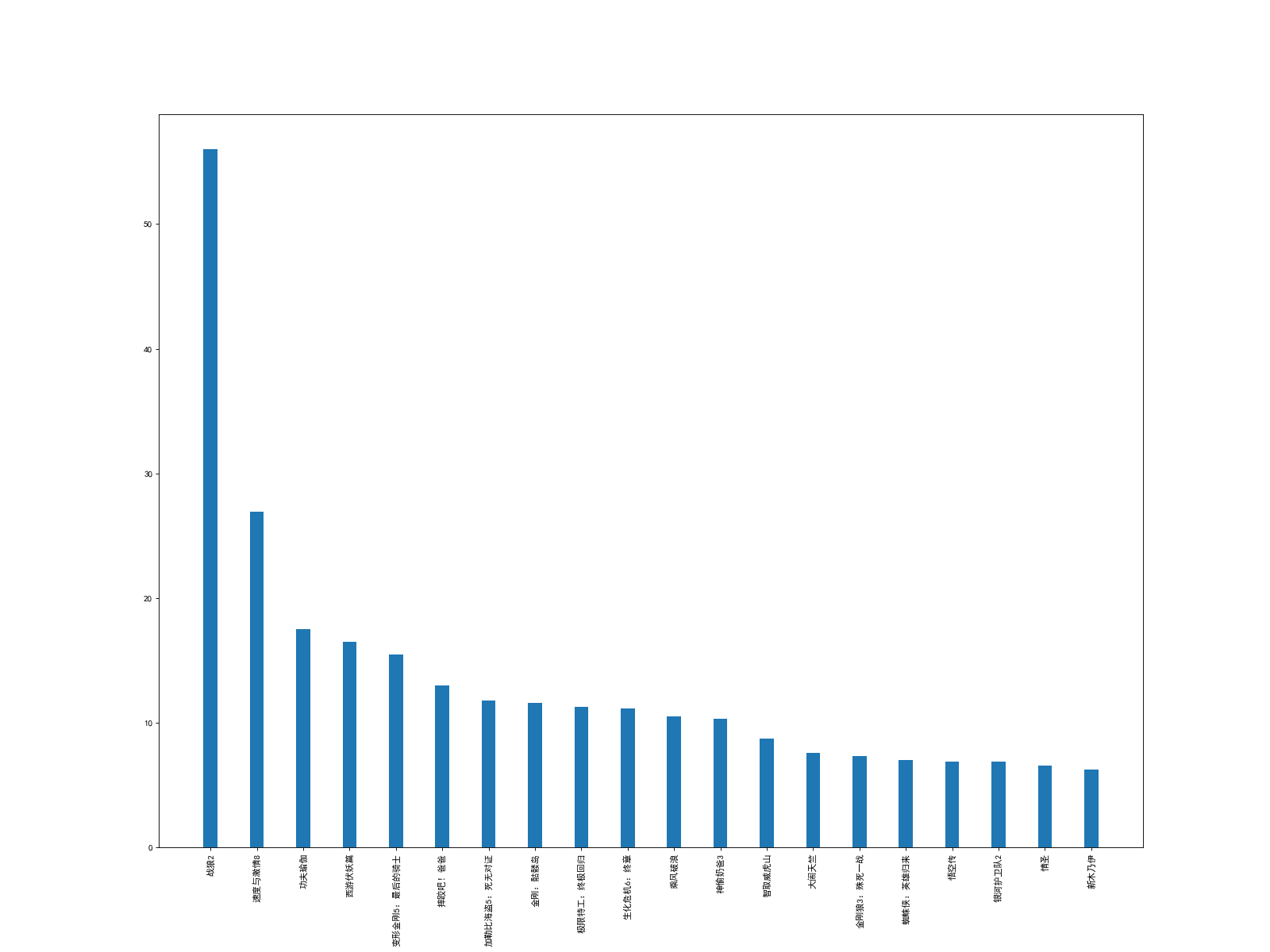
看着很不舒服,所以我们改成横着的条形图。
1.6.2 横着的条形图
#绘制横着的条形图 from matplotlib import pyplot as plt plt.rcParams['font.sans-serif']=['SimHei'] a = ["战狼2","速度与激情8","功夫瑜伽","西游伏妖篇","变形金刚5:最后的骑士","摔跤吧!爸爸","加勒比海盗5:死无对证","金刚:骷髅岛","极限特工:终极回归","生化危机6:终章","乘风破浪","神偷奶爸3","智取威虎山","大闹天竺","金刚狼3:殊死一战","蜘蛛侠:英雄归来","悟空传","银河护卫队2","情圣","新木乃伊",] b=[56.01,26.94,17.53,16.49,15.45,12.96,11.8,11.61,11.28,11.12,10.49,10.3,8.75,7.55,7.32,6.99,6.88,6.86,6.58,6.23] #设置图形大小 plt.figure(figsize=(20,8),dpi=80) #绘制条形图 plt.barh(range(len(a)),b,height=0.3,color="orange") #设置字符串到x轴 plt.yticks(range(len(a)),a) plt.grid(alpha=0.3) # plt.savefig("./movie.png") plt.show()
运行结果:

这样就舒服多了,我们在绘图的时候,要怎么美观怎么来。
1.6.3 对比条形图
假设我们知道电影三天的票房,为了展示电影本身的票房以及同其他电影的数据对比情况,应该如何更直观的呈现该数据。
# coding=utf-8 from matplotlib import pyplot as plt plt.rcParams['font.sans-serif']=['SimHei'] a = ["猩球崛起3:终极之战","敦刻尔克","蜘蛛侠:英雄归来","战狼2"] b_16 = [15746,312,4497,319] b_15 = [12357,156,2045,168] b_14 = [2358,399,2358,362] bar_width = 0.2 x_14 = list(range(len(a))) x_15 = [i+bar_width for i in x_14] x_16 = [i+bar_width*2 for i in x_14] #设置图形大小 plt.figure(figsize=(20,8),dpi=80) plt.bar(range(len(a)),b_14,width=bar_width,label="9月14日") plt.bar(x_15,b_15,width=bar_width,label="9月15日") plt.bar(x_16,b_16,width=bar_width,label="9月16日") #设置图例 plt.legend() #设置x轴的刻度 plt.xticks(x_15,a) plt.show()
运行结果:

1.7 直方图
假设我们获得了250部电影的时长,希望统计出这些电影时长的分布状态(比如时长为100分钟到120分钟电影的数量,出现的频率)等信息。
# coding=utf-8 from matplotlib import pyplot as plt a=[131, 98, 125, 131, 124, 139, 131, 117, 128, 108, 135, 138, 131, 102, 107, 114, 119, 128, 121, 142, 127, 130, 124, 101, 110, 116, 117, 110, 128, 128, 115, 99, 136, 126, 134, 95, 138, 117, 111,78, 132, 124, 113, 150, 110, 117, 86, 95, 144, 105, 126, 130,126, 130, 126, 116, 123, 106, 112, 138, 123, 86, 101, 99, 136,123, 117, 119, 105, 137, 123, 128, 125, 104, 109, 134, 125, 127,105, 120, 107, 129, 116, 108, 132, 103, 136, 118, 102, 120, 114,105, 115, 132, 145, 119, 121, 112, 139, 125, 138, 109, 132, 134,156, 106, 117, 127, 144, 139, 139, 119, 140, 83, 110, 102,123,107, 143, 115, 136, 118, 139, 123, 112, 118, 125, 109, 119, 133,112, 114, 122, 109, 106, 123, 116, 131, 127, 115, 118, 112, 135,115, 146, 137, 116, 103, 144, 83, 123, 111, 110, 111, 100, 154,136, 100, 118, 119, 133, 134, 106, 129, 126, 110, 111, 109, 141,120, 117, 106, 149, 122, 122, 110, 118, 127, 121, 114, 125, 126,114, 140, 103, 130, 141, 117, 106, 114, 121, 114, 133, 137, 92,121, 112, 146, 97, 137, 105, 98, 117, 112, 81, 97, 139, 113,134, 106, 144, 110, 137, 137, 111, 104, 117, 100, 111, 101, 110,105, 129, 137, 112, 120, 113, 133, 112, 83, 94, 146, 133, 101,131, 116, 111, 84, 137, 115, 122, 106, 144, 109, 123, 116, 111,111, 133, 150] #计算组数 d = 3 #组距 num_bins = (max(a)-min(a))//d print(max(a),min(a),max(a)-min(a)) print(num_bins) #设置图形的大小 plt.figure(figsize=(20,8),dpi=80) plt.hist(a,num_bins,normed=True) #设置x轴的刻度 plt.xticks(range(min(a),max(a)+d,d)) plt.grid() plt.show()
运行结果:
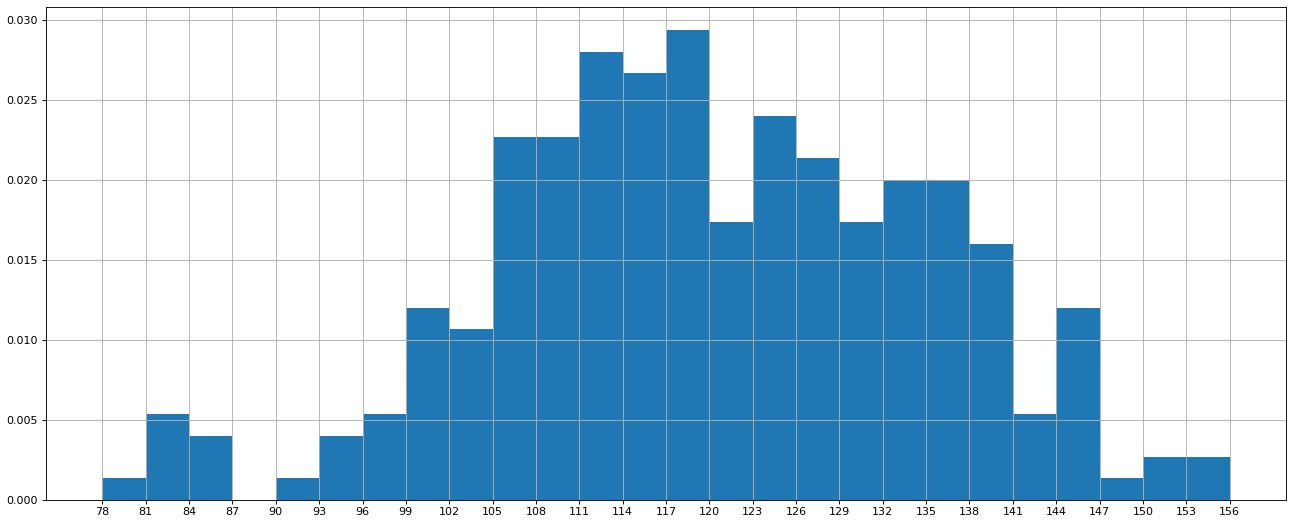
统计上班族从家到上班地点所需要的时间,通过抽样统计。
# coding=utf-8 from matplotlib import pyplot as plt interval = [0,5,10,15,20,25,30,35,40,45,60,90] width = [5,5,5,5,5,5,5,5,5,15,30,60] quantity = [836,2737,3723,3926,3596,1438,3273,642,824,613,215,47] print(len(interval),len(width),len(quantity)) #设置图形大小 plt.figure(figsize=(20,8),dpi=80) plt.bar(range(12),quantity,width=1) #设置x轴的刻度 _x = [i-0.5 for i in range(13)] _xtick_labels = interval+[150] plt.xticks(_x,_xtick_labels) plt.grid(alpha=0.4) plt.show()
运行结果: